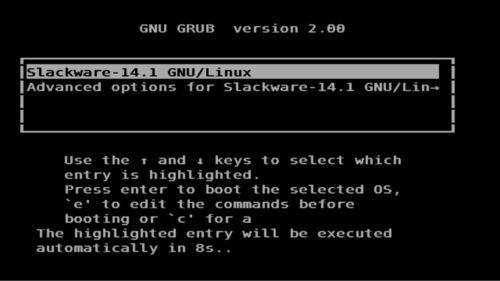Slackware com o GRUB
Publicado por Marcelo Klumpp em 27/04/2015
[ Hits: 13.019 ]
Slackware com o GRUB
Irei pressupor de que já saibam usar o tipo de instalação em modo expert, então não entrarei em detalhes de "como instalar o Slackware". No entanto, já existem 2 ótimas matérias aqui mesmo no VOL, sobre como instalar o sistema, basta acessar os links abaixo.
Instalação FULL e configuração do Slackware: Instalação do Slackware em modo EXPERT:
O Slackware usa, por padrão, o LILO como gerenciador de boot, mas há quem não goste deste gerenciador e prefira o GRUB. Pensando nisto, aproveitei e fiz uma instalação em modo expert para retirar o LILO e mais outras opções que eu não uso do sistema.
Acontece que ao instalar o GRUB, por algum motivo, ele não é configurado e instalado automaticamente no setor 0 (MBR) do HD, isto acaba confundindo algumas pessoas, fazendo com que optem pelo LILO.
Claro que usuários avançados conseguem se virar e instalar o GRUB de qualquer forma, mas esta dica, como já foi dito, é para usuários medianos. Vamos ao assunto para a parte do processo, assim que terminamos a instalação.
Após todo o processo de escolhas e configuração do setup, escolher o modo expert e desmarcar todas as opções relacionadas ao LiLo (Linux Loader) e mais tudo o que achar desnecessário (seja atento) e apertar "OK".
Logo após a instalação do sistema, assim que apertar a opção:
→ EXIT [Exit Slackware Linux Setup]
Faça o comando chroot /mnt (sem aspas) para usar a partição do sistema instalado como raiz e logo após, faça a sequência de comandos a seguir:
# mount -a
# mkdir -p /boot/grub
# touch /boot/grub/grub.cfg
# grub-mkconfig -o /boot/grub/grub.cfg
# grub-install --recheck --force --no-floppy --root-directory=/ /dev/sda
P.S.: as opções "--recheck e --force" são opcionais, mas para quem usa UEFI, tem que usar.
Saia do chroot com o comando Exit e dê o comando reboot.
Resumo
Resumo do que eu fiz:A pasta /boot/grub não existe, então criei a pasta e posteriormente criei o arquivo "grub.cfg" e então, atualizei o arquivo para poder ser usado para o boot. Logo após, instalei o GRUB no setor 0 (MBR) do HD.
Diferenças dos kernels:
- Kernel Huge :: É o Kernel padrão, ele contém drivers empacotados com o Slackware compilados como built-in, não como módulos;
- Kernel Generic :: Como o nome diz, ele contém os drivers empacotados com o Slackware compilados como módulos;
- SMP :: O Kernel que tem isto no nome, quer dizer que ele serve para computadores que tem o processador Multicore, ou seja, mais de 1 núcleo. E o Kernel que não tem isto especificado, é para os computadores que usam o processador com apenas 1 núcleo.
Então, se quiser usar o KERNEL-GENERIC ao invés do KERNEL-HUGE, por padrão, assim como eu o fiz e estou usando a versão SMP, logo após o comando para criar o arquivo "grub.cfg", crie primeiramente o "initrd" e só depois faça o comando:
# grub-mkconfig
Desta forma:
# /usr/share/mkinitrd/mkinitrd_command_generator.sh | grep mkinitrd | grep -v command | /bin/bash -
# mv /boot/initrd.gz /boot/initrd-$(uname -r).gz
# grub-mkconfig -o /boot/grub/grub.cfg
# grub-install --recheck --force --no-floppy --root-directory=/ /dev/sda
Com o comando "...generator.sh...", independente de qual seja seu sistema de arquivos, ele irá criar o comando e autoexecutar, sem necessidade de se executar complicadamente um comando pra cada sistema de arquivos.
Se não fizer isto, assim que reiniciar o sistema para a 1ª inicialização, dará KERNEL PANIC.
Veja na imagem abaixo, como seria a configuração de forma rápida e fácil: Após a criação do initrd e atualização/instalação do GRUB, saia do chroot e reinicie.
E aqui é uma imagem do GRUB no Slackware funcionando: Então, é isso!
Até a próxima.
auto-apt - Erro: "dpkg warning obsolete option --print-installation-architecture" [Resolvido]
Ubuntu + Windows 8 como dual boot
Samba com problemas ao resolver nomes de máquinas da rede [Resolvido]
Criando boot USB do "Instalador Debian" usando o GRUB
Corrigindo 3 bugs do Elementary Freya
Programas não abrem após instalar Arch Linux com Plasma KDE?
Instalando driver wireless Realtek RTL8191Se no openSUSE 11.4
Mudar o gerenciador de login (GDM para SDDM)
Compositing no Metacity - sombras e transparências reais sem placa 3D no Linux
Não sei quanto ao seu caso, mas na época que fiz uma dica sobre o Grub2 no Slackware precisei instalar o pacote os-prober para identificar outros sistemas:
https://edpsblog.wordpress.com/2013/11/03/grub2-no-slackware-current/
[1] Comentário enviado por edps em 27/04/2015 - 18:37h
Não sei quanto ao seu caso, mas na época que fiz uma dica sobre o GruEu criei o boot do Slackware usando b2 no Slackware precisei instalar o pacote os-prober para identificar outros sistemas:
https://edpsblog.wordpress.com/2013/11/03/grub2-no-slackware-current/
A instalação do sistema usando a pasta do grupo "A", já contém este pacote. Na versão 14.1 que eu usei, a versão do os-prober está como "1.63-i486-1". Então tranquilo quanto a fazer multiboot.
#####Eu fiquei só mesmo estando na multidão, logo a solidão já não me aflige mais...
Cara vc é demais, por causa de pessoas como vc é que meu entusiasmo em conhecimento gnu-linux aumenta cada dia mais.... parabéns!!!!
Patrocínio
Destaques
Artigos
LazyDocker – Interface de Usuário em Tempo Real para o Docker
Instalando COSMIC no Linux Mint
Turbinando o Linux Mint: o poder das Nemo Actions
Inteligência Artificial no desenvolvimento de software: quando começar a usar?
Dicas
Habilitando clipboard manager no ambiente COSMIC
A compatibilidade do LibreOffice com o Microsoft Office
Colocando hotcorner no COSMIC para exibir "workspaces"
Tópicos
Quais licenças open source têm valor jurídico? (1)
Problema com som no laptop (2)
Top 10 do mês
-

Xerxes
1° lugar - 115.285 pts -

Fábio Berbert de Paula
2° lugar - 60.133 pts -

Buckminster
3° lugar - 27.825 pts -

Alberto Federman Neto.
4° lugar - 20.214 pts -

Mauricio Ferrari
5° lugar - 18.707 pts -

Alessandro de Oliveira Faria (A.K.A. CABELO)
6° lugar - 18.066 pts -

edps
7° lugar - 17.458 pts -

Diego Mendes Rodrigues
8° lugar - 16.553 pts -

Daniel Lara Souza
9° lugar - 16.309 pts -

Andre (pinduvoz)
10° lugar - 15.897 pts